上一篇文章macOs上交叉编译ffmpeg及安装ffmpeg工具中,实现了在macOS平台的交叉编译及从官网上下载ffmpeg工具并配置ffmpeg工具的环境变量。
接下来这篇文章具体实现下面的功能:
- macOS系统中源码编译ffmpeg的工具;
- 配置macOS系统ffmpeg工具的环境变量;
- 在Xcode上编译调试ffmpeg。
一.下载解压ffmpeg:
如文章:
前几步进行下载解压。
二.macOS系统中源码编译ffmpeg的工具
1.ffmpegbuild存放编译文件:
在放置ffmpeg-7.0.2的同级目录创建一个ffmpegbuild的文件夹,用于存放./configure编译出来的编译文件,并pwd获取绝对目录路径:

2.修改ffmpeg-7.0.2的文件权限:
对ffmpeg-7.0.2进行 sudo chmod -R 777 文件权限修改,便于./configure编译时某些文件夹及文件无权限而导致编译失败。
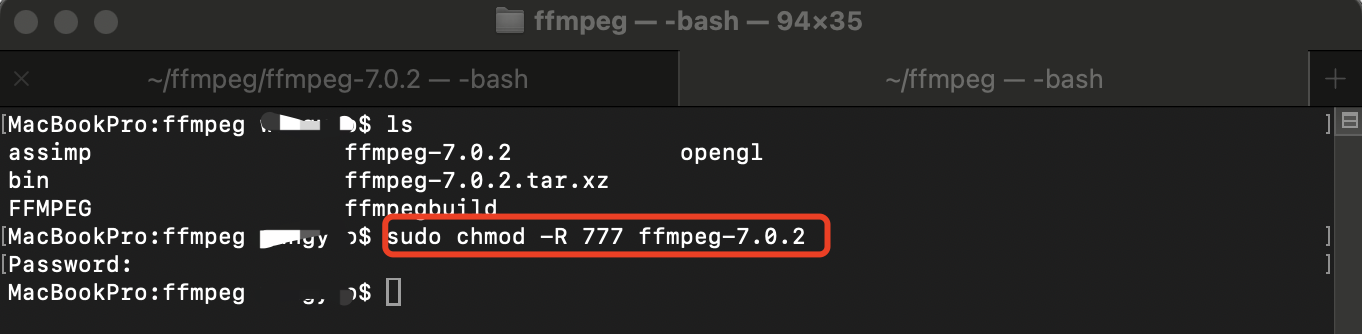
3.进行./configure编译:
把“1”中pwd获取的绝对路径传入./configure中进行编译:
./configure --enable-shared --prefix=/Users/../ffmpeg/ffmpegbuild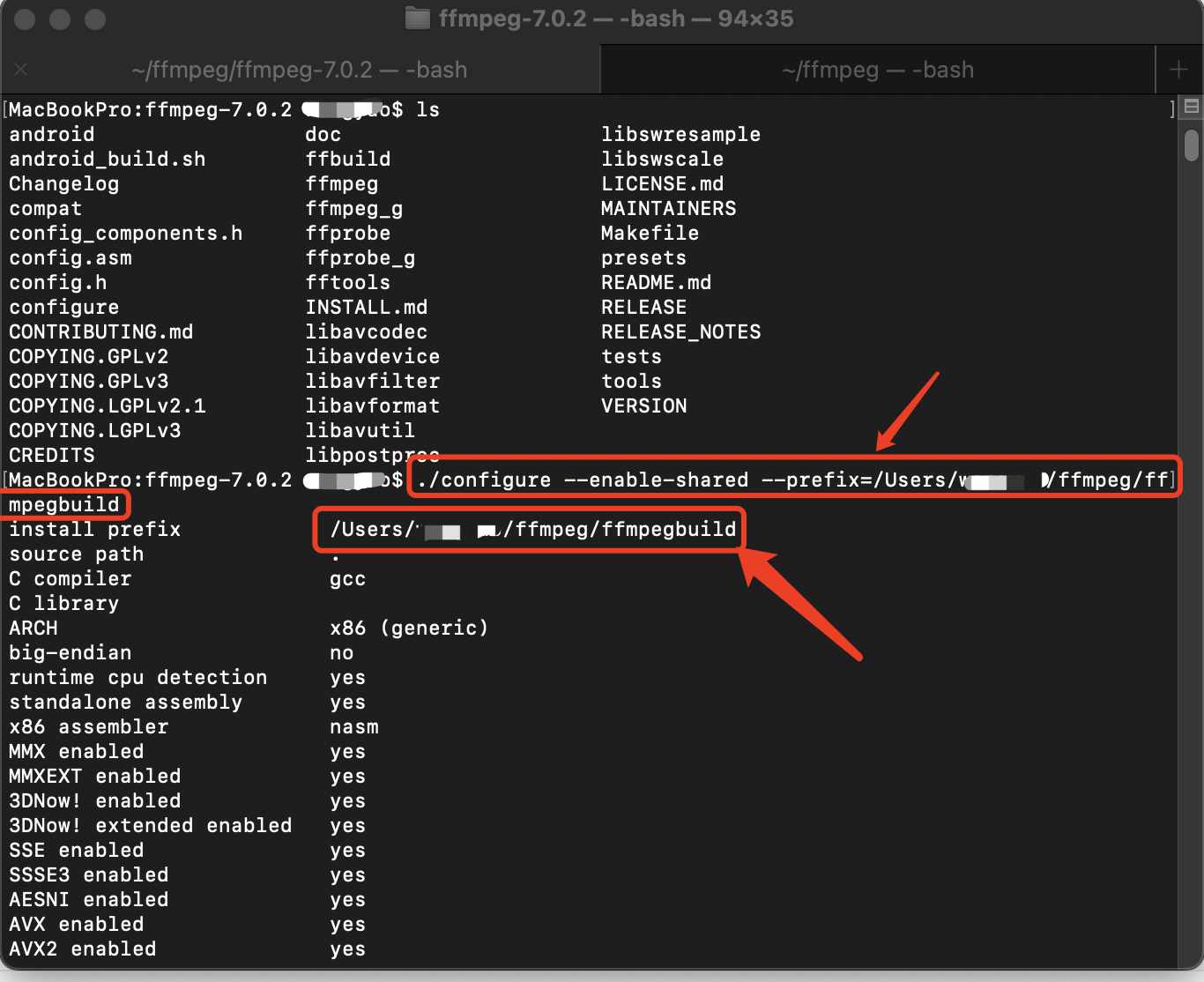
./configure完成无错误后再进行下一步。
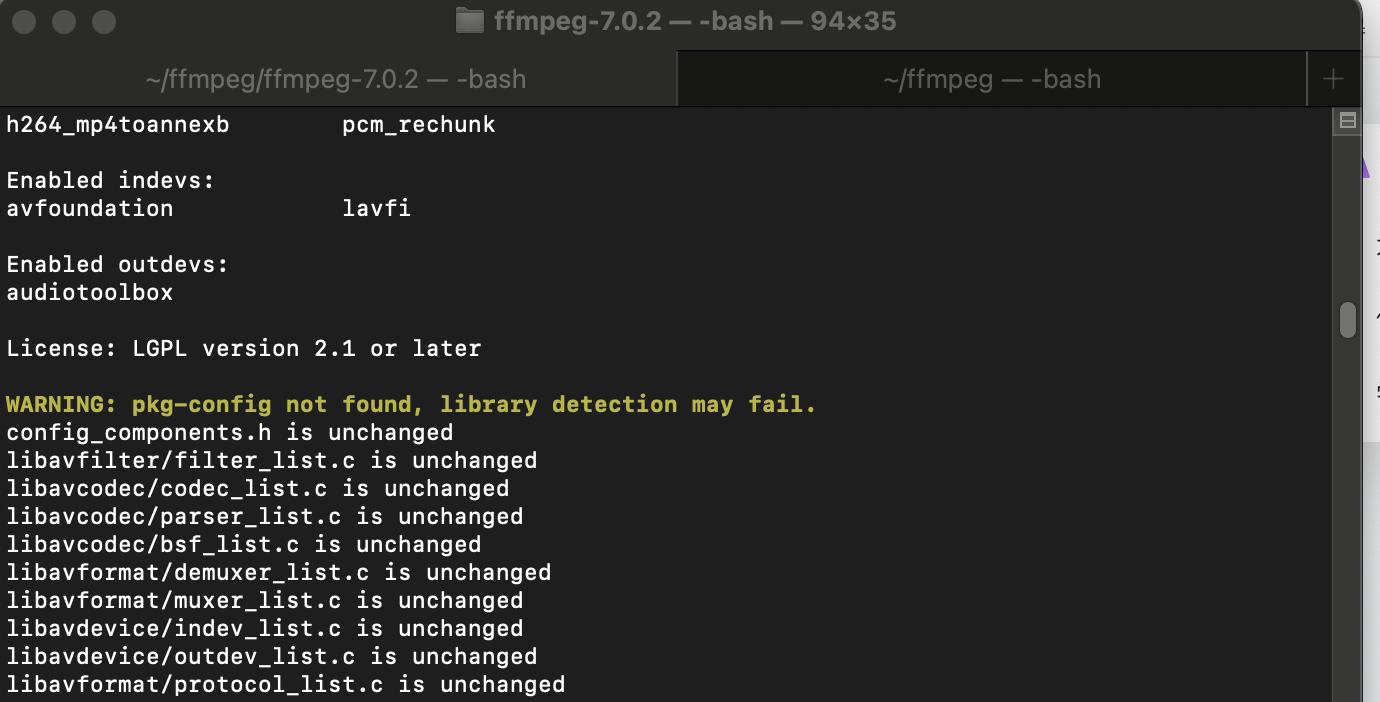
4.make:
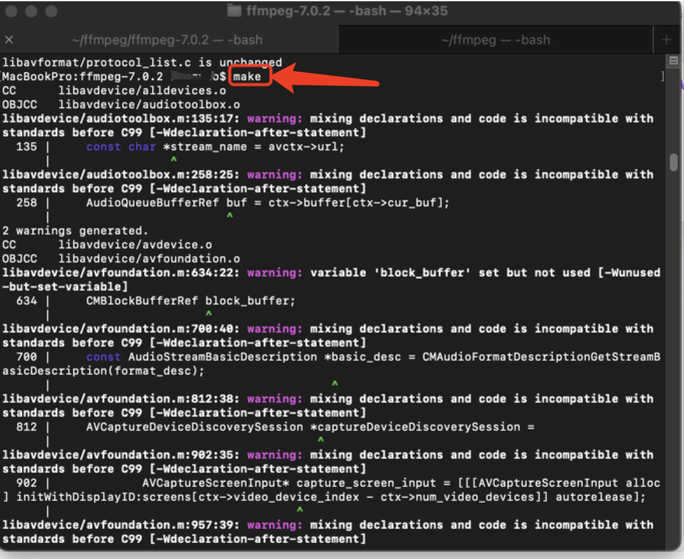
make完成无错误之后,再进行下一步。
5.make install:
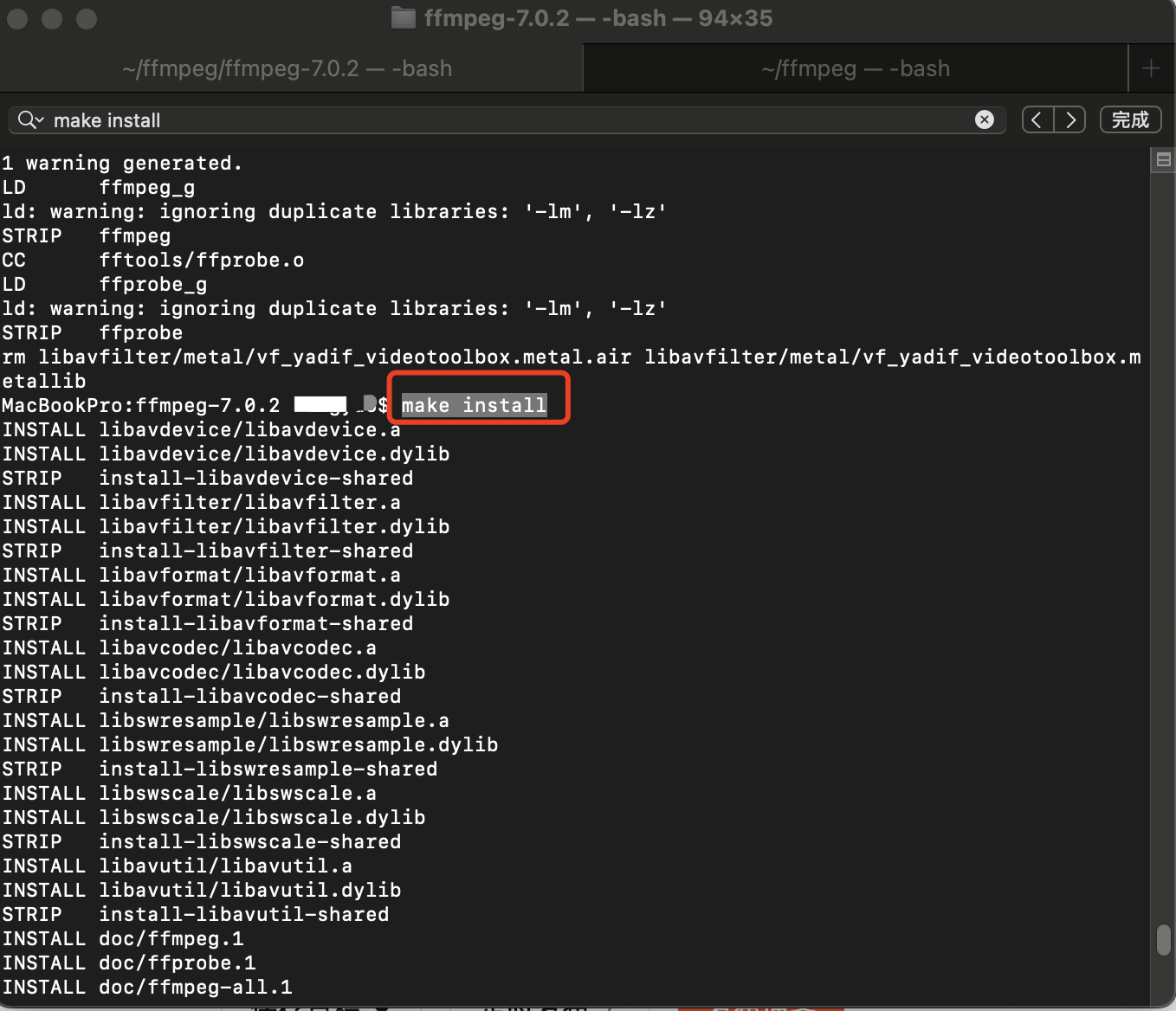
6.编译后的结果
编译成功后会ffmpegbuild文件夹生成如下结果:
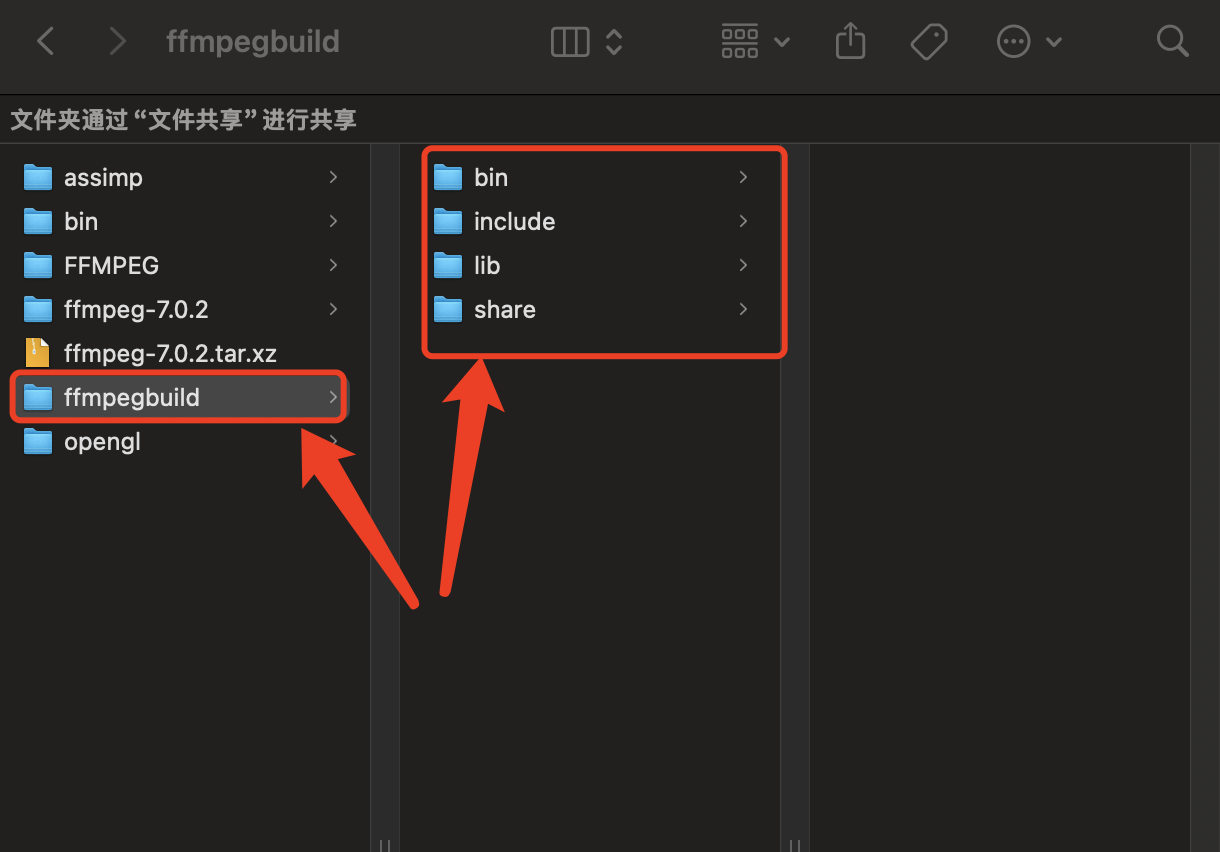
三.配置源码编译后ffmpeg工具环境变量:
1.查找bin目录的路径:
在上述编译后ffmpegbuild结果里查找bin目录,并pwd获取全路径。
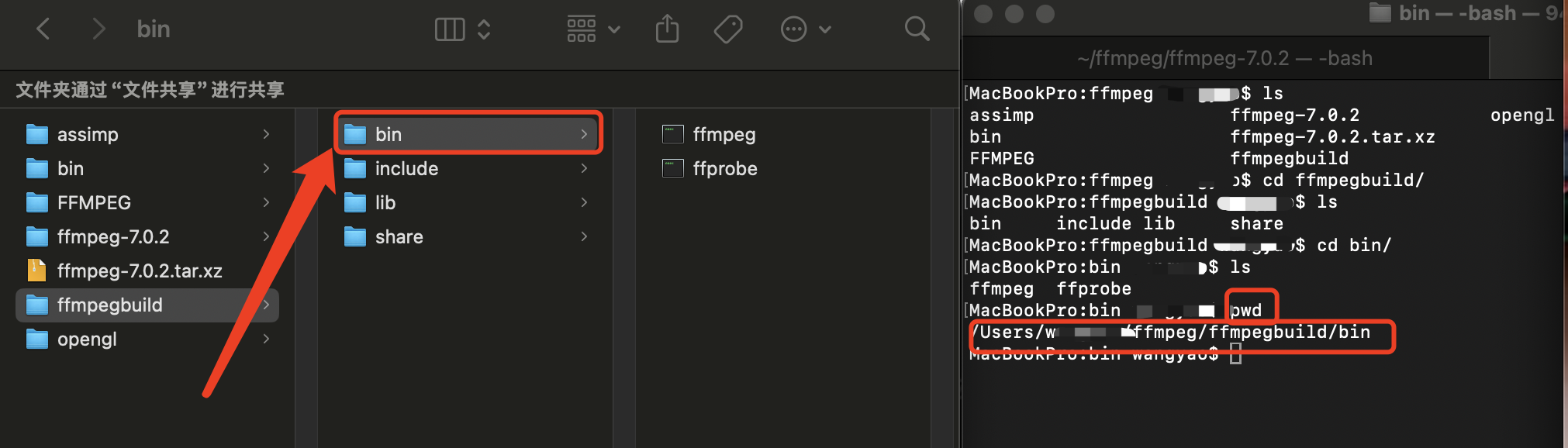
2.在~/.bash_profile配置环境:
打开编辑~/.bash_profile:
sudo vim ~/.bash_profile加入pwd获取全路径:
#ffmpeg
export PATH="/Users/.../ffmpeg/ffmpegbuild/bin:$PATH"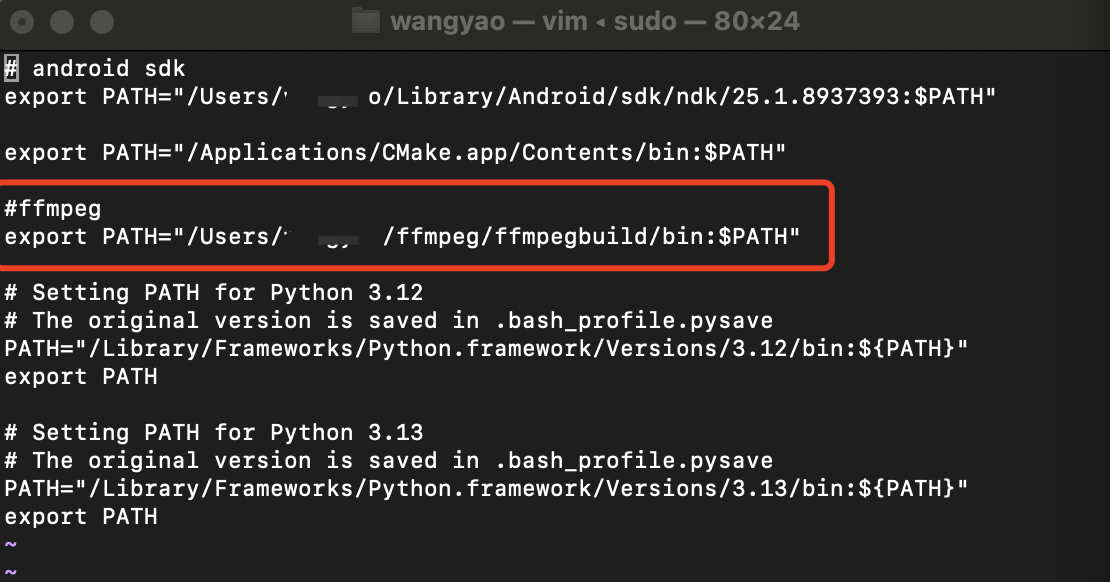
:wq保存退出vim编辑器。
3.更新~/.bash_profile.
source ~/.bash_profile4.验证ffmpeg工具环境是否配置成功:
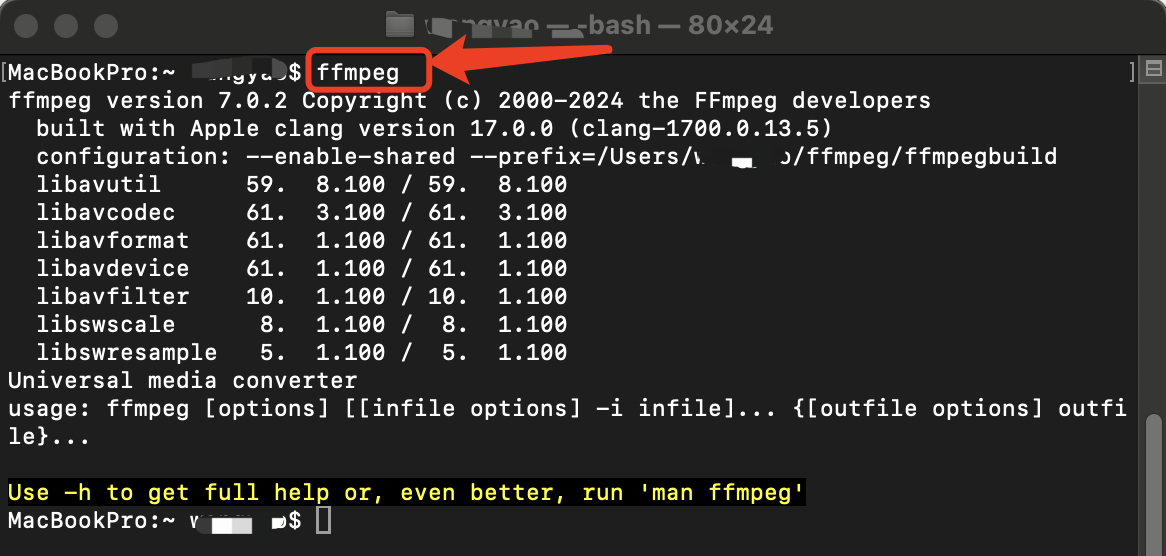
四.Xcode调试ffmpeg源码:





















 445
445

 被折叠的 条评论
为什么被折叠?
被折叠的 条评论
为什么被折叠?








